最後はテレビにミラーリングしましょう。
クロームキャストを通じてデバイスのコンテンツがTVに映し出されます。
後はTVで視聴するだけでOKです。
目次
クロームキャストの使い方〜Androidのミラーリング〜

ではクロームキャストの使い方〜Androidのミラーリング〜を見ていきます。
クロームキャストの使い方〜Androidのミラーリング〜には手順があるので順に見ていきましょう。
①クロームキャストとスマホを同じWi-Fiに接続する
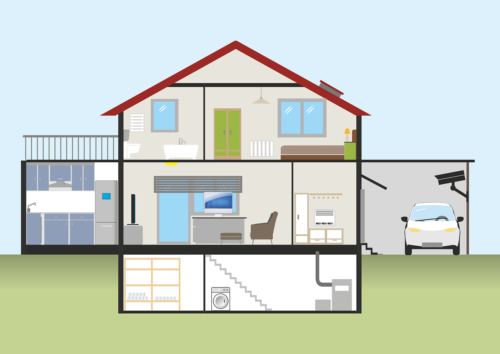
まずはクロームキャストとスマホを同じWi-Fiに接続します。
手元のAndroidとクロームキャストを同じWi-Fiに接続しましょう。
②クイック設定パネルの画面キャストをタップする

次はクイック設定パネルの画面キャストをタップします。
通知領域を引き下げてクイック設定パネルを開きます。
そして「キャスト」をタップしましょう。
③接続するクロームキャストを選ぶ
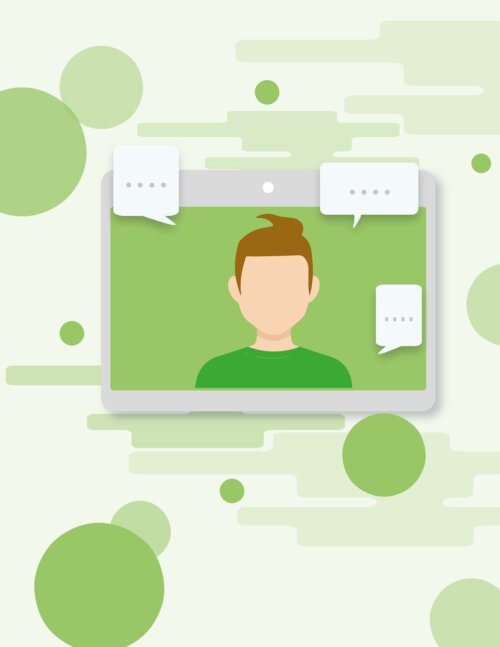
次は接続するクロームキャストを選びましょう。
キャスト先になるクロームキャストを選択します。
そして確認メッセージで出る「今すぐ開始」をタップ。
④テレビにミラーリングされる

最後にテレビにミラーリングされました。
AndroidのコンテンツがTVにミラーリングされました。
クロームキャストの使い方〜PCのミラーリング〜

ではクロームキャストの使い方〜PCのミラーリング〜を見ていきます。
クロームキャストの使い方〜PCのミラーリング〜には手順があるので順に見ていきましょう。
①ミラーリングしたいページをChromeで開く






